- Преди да използвате вашето устройство
- Преглед на контролния панел
- Общ преглед на LCD дисплея
- Достъп до Brother Utilities (Windows)
- Зареждане на хартия
- Зареждане на документи
- Печат от вашия компютър (Windows)
- Печат на снимка (Windows)
- Печат на документ (Windows)
- Отменяне на заявка за печат (Windows)
- Отпечатване на повече от една страница на единичен лист хартия (N в 1) (Windows)
- Отпечатване като плакат (Windows)
- Автоматично отпечатване върху двете страни на листа (Автоматичен 2-странен печат) (Windows)
- Ръчно отпечатване върху двете страни на листа (Ръчен 2-странен печат) (Windows)
- Автоматично отпечатване като книжка (Windows)
- Ръчно отпечатване като книжка (Windows)
- Печат на цветен документ в скала на сивия цвят (Windows)
- Предотвратяване на размазани разпечатки и засядане на хартия (Windows)
- Използване на готов профил за печат (Windows)
- Промяна на настройките по подразбиране за печат (Windows)
- Настройки за печат (Windows)
- Печат от вашия компютър (Mac)
- Печат на снимка (Mac)
- Печат на документ (Mac)
- Автоматично отпечатване върху двете страни на листа (Автоматичен 2-странен печат) (Mac)
- Ръчно отпечатване върху двете страни на листа (Ръчен 2-странен печат) (Mac)
- Отпечатване на повече от една страница на един лист хартия (N в 1) (Mac)
- Печат на цветен документ в скала на сивия цвят (Mac)
- Предотвратяване на размазани разпечатки и засядане на хартия (Mac)
- Опции за печат (Mac)
- Сканиране с помощта на бутона за сканиране на вашето устройство на Brother
- Сканиране на снимки и графики
- Записване на сканирани данни в папка като PDF файл
- Запазване на сканирани данни на USB флаш устройство
- Сканиране към текстов файл, който може да се редактира (OCR)
- Сканиране към файл, прикачен към имейл
- Уеб услуги за сканиране по вашата мрежа Windows 7, Windows 8 и Windows 10
- Промяна на настройките на бутона за сканиране от ControlCenter4 (Windows)
- Промяна на настройките на бутона за сканиране от Brother iPrint&Scan (Mac)
- Сканиране от вашия компютър (Windows)
- Сканиране чрез ControlCenter4, домашен режим (Windows)
- Сканиране чрез ControlCenter4, домашен режим (Windows)
- Избиране на типа на документа чрез ControlCenter4, домашен режим (Windows)
- Промяна на размера на сканиране с помощта на режим ControlCenter4 Home (Windows)
- Изрязване на сканираното изображение чрез ControlCenter4, домашен режим (Windows)
- Отпечатване на сканираните данни чрез ControlCenter4, домашен режим (Windows)
- Отворете с приложение чрез ControlCenter4, домашен режим (Windows)
- Записване на сканирани данни в папка като PDF файл чрез ControlCenter4, домашен режим (Windows)
- Настройки за сканиране за домашен режим на ControlCenter4 (Windows)
- Сканиране чрез ControlCenter4, домашен режим (Windows)
- Сканиране чрез ControlCenter4, разширен режим (Windows)
- Сканиране на снимки и графики чрез ControlCenter4, разширен режим (Windows)
- Записване на сканирани данни в папка като PDF файл с помощта на ControlCenter4, разширен режим (Windows)
- Сканиране на двете страни на лична карта чрез ControlCenter4, разширен режим (Windows)
- Сканиране към файл, прикачен към имейл, чрез ControlCenter4, разширен режим (Windows)
- Сканиране към текстов файл, който може да се редактира (OCR), чрез ControlCenter4, разширен режим (Windows)
- Сканиране към файл с формат Office чрез разширен режим на ControlCenter4 (Windows)
- Настройки на сканиране за разширен режим на ControlCenter4 (Windows)
- Сканиране чрез Nuance™ PaperPort™ 14SE или други приложения за Windows
- Сканиране чрез факс и сканиране в Windows
- Инсталиране на BookScan Enhancer и Whiteboard Enhancer (Windows)
- Сканиране чрез ControlCenter4, домашен режим (Windows)
- Сканиране от вашия компютър (Mac)
- Копиране на документ
- Увеличаване или намаляване на копираните изображения
- Сортиране на копия
- Копиране с оформление на страницата (N в 1 или постер)
- Копиране от двете страни на хартията (2-странно копиране)
- Копиране на лична карта
- Опции на копиране
- Изпращане на факс
- Изпращане на факс от устройство Brother
- Ръчно изпращане на факс
- Изпращане на факс в края на разговор
- Изпращане на един и същи факс до повече от един получател (разпращане)
- Изпращане на факс в реално време
- Промяна на настройката за автоматично повторно набиране на факс
- Отмяна на протичащо изпращане на факс
- Проверка и отмяна на чакащ факс
- Опции за факс
- Получаване на факс
- Гласови операции и номера на факс
- Телефонни услуги и външни устройства
- Факс отчети
- PC-FAX
- PC-FAX за Windows
- Преглед на PC-FAX (Windows)
- Конфигуриране на PC-FAX (Windows)
- Конфигуриране на адресната книга на PC-FAX (Windows)
- Добавяне на участник в адресната книга на PC-FAX (Windows)
- Създаване на група в адресната книга на PC-FAX (Windows)
- Редактиране на информация за участник или група в адресната книга на PC-FAX (Windows)
- Изтриване на участник или група в адресната книга на PC-FAX (Windows)
- Експортиране на адресната книга на PC-FAX (Windows)
- Импортиране на информация в адресната книга на PC-FAX (Windows)
- Изпращане на факс с помощта на PC-FAX (Windows)
- Получаване на факсове в компютъра (Windows)
- Преглед на PC-FAX (Windows)
- PC-FAX за Mac
- PC-FAX за Windows
- Директен печат на снимки от USB флаш памет
- Съвместими USB устройства с флаш памет
- Важна информация за печат на снимки
- Печат на снимки от USB флаш памет на устройство Brother
- Преглед и печат на снимки от USB флаш памет
- Печат на индексна страница със снимки (миниатюри) от USB флаш памет
- Печат на снимки по номера на изображението
- Отпечатване на снимки с автоматично изрязване
- Отпечатване на снимки без поле от USB флаш памет
- Печат на датата от данните за снимката
- Настройки за печат за снимки
- Отпечатване на снимки от ControlCenter4 (Windows)
- Поддържани основни мрежови функции
- Софтуер и помощни програми за управление на мрежата
- Допълнителни методи за конфигуриране на устройството на Brother за безжична мрежа
- Преди конфигуриране на вашето устройство на Brother за безжична мрежа
- Конфигуриране на вашето устройство за безжична мрежа чрез метода с едно натискане на Wi-Fi Protected Setup™ (WPS)
- Конфигуриране на вашето устройство за безжична мрежа чрез ПИН метода на Wi-Fi Protected Setup™ (WPS)
- Конфигуриране на вашето устройство за безжична мрежа, когато не се изпраща SSID
- Използване на Wi-Fi Direct®
- Печат или сканиране от вашето мобилно устройство чрез Wi-Fi Direct
- Конфигуриране на вашата мрежа Wi-Fi Direct
- Общ преглед на конфигурацията на мрежата Wi-Fi Direct
- Конфигуриране на вашата мрежа Wi-Fi Direct чрез метода с едно натискане
- Конфигуриране на вашата мрежа Wi-Fi Direct чрез метода с едно натискане на Wi-Fi Protected Setup™ (WPS)
- Конфигуриране на вашата мрежа Wi-Fi Direct чрез ПИН метода
- Конфигуриране на вашата мрежа Wi-Fi Direct чрез ПИН метода на Wi-Fi Protected Setup™ (WPS)
- Ръчно конфигуриране на вашата мрежа Wi-Fi Direct
- Разширени мрежови функции
- Техническа информация за напреднали потребители
- Brother Web Connect
- Google Cloud Print
- AirPrint
- Мобилен печат за Windows
- Услуга за печат Mopria®
- Brother iPrint&Scan за мобилни устройства
- ControlCenter4 (Windows)
- Промяна на режима на работа в ControlCenter4 (Windows)
- Сканиране чрез ControlCenter4, домашен режим (Windows)
- Сканиране чрез ControlCenter4, разширен режим (Windows)
- Настройване на устройството Brother чрез ControlCenter4 (Windows)
- Създаване на раздел по избор чрез ControlCenter4, разширен режим (Windows)
- Съобщения за грешки и техническо обслужване
- Засядания на документи
- Задръстване на принтера или засядане на хартия
- В устройството има заседнала хартия (Засядане на хартия)
- Хартия е заседнала в предната част на устройството (засядане A вътре/отпред)
- Хартия е заседнала в предната част на устройството (засядане В отпред)
- Хартия е заседнала в задната част на устройството (засядане С отзад)
- Хартията е заседнала в мултифункционалната тава (Засядане D МФ тава)
- Хартията е заседнала вътре и в мултифункционалната тава (Засядане E вътре/МФ)
- Ако срещате затруднения с вашето устройство
- Проблеми при работата с хартия и отпечатването
- Проблеми с телефона и факса
- Други проблеми
- Мрежови проблеми
- Използване на инструмента за поправка на мрежовата връзка (Windows)
- Къде мога да намеря мрежовите настройки на устройството Brother?
- Не мога да завърша конфигурацията за настройка на безжичната мрежа
- Устройството ми на Brother не може да печата, сканира или получава PC-FAX в мрежата
- Искам да проверя дали моите мрежови устройства работят правилно
- Проблеми с Google Cloud Print
- Проблеми с AirPrint
- Проверка на информацията за устройството
- Нулиране на устройството на Brother
- Презареждане на резервоарите за мастило
- Почистване на устройството на Brother
- Почистване на скенера
- Почистване на печатащата глава на устройството на Brother
- Почистване на печатащата глава от компютъра (Windows)
- Почистване на печатащата глава от компютъра (Mac)
- Почистване на LCD дисплея на устройството
- Почистване на устройството отвън
- Почистване на валяка на принтера на устройството
- Почистване на ролките за подаване на хартия
- Почистване на основната подложка
- Почистване на поемащите ролки за хартия
- Проверка на устройството на Brother
- Коригирайте подаването на хартия, така че да се изчистят вертикалните линии
- Когато имате проблеми при печат, променете опциите за настройки на принтера
- Опаковане и изпращане на вашето устройство Brother
- Промяна на настройките на устройството от контролния панел
- В случай на прекъсване на електрозахранването (Съхранение в паметта)
- Общи настройки
- Регулиране силата на звука на устройството
- Автоматично превключване на лятно часово време
- Задаване на обратно отброяване за режим “Почивка”
- Настройка на устройството за автоматично изключване
- Задаване на дата и час
- Регулиране на яркостта на фоновото осветяване на LCD дисплея
- Промяна колко време да е включено фоновото осветяване на LCD дисплея
- Настройване на ИД на устройството
- Задаване на режим на тонално или импулсно набиране
- Намаляване на шума при печат
- Промяна на езика, показан на LCD дисплея
- Печат на отчети
- Таблици с настройки и функции
- Промяна на настройките на устройството от компютъра
Някои функции не са налични в зависимост от модела.
 Сваляне на версия за отпечатване на това ръководство.
Сваляне на версия за отпечатване на това ръководство.
-
 За преглеждането на това ръководство за отпечатване е необходим Adobe Acrobat Reader.
Щракнете тук, за да го инсталирате.
За преглеждането на това ръководство за отпечатване е необходим Adobe Acrobat Reader.
Щракнете тук, за да го инсталирате.



Начало > Отпечатване > Печат от вашия компютър (Mac) > Ръчно отпечатване върху двете страни на листа (Ръчен 2-странен печат) (Mac)
Ръчно отпечатване върху двете страни на листа (Ръчен 2-странен печат) (Mac)
Свързани модели:DCP‑T310 / DCP‑T510W / DCP‑T710W
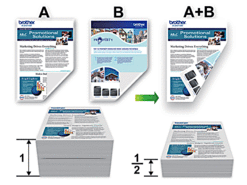
- Преди да поставите отново хартията, разлистете я и я изгладете, за да избегнете задръстване.
- Не се препоръчва да се използва много тънка или много дебела хартия.
- Ако хартията е тънка, тя може да се намачка.
- Когато използвате функцията за ръчен 2-странен печат, възможно е да възникне засядане на хартия или влошено качество на печат.
- От приложение като Apple TextEdit, щракнете върху менюто File (Файл), а след това изберете Print (Печат).
- Изберете Brother MFC-XXXX (където XXXX е името на вашия модел).

За повече опции за конфигуриране на страницата щракнете върху бутона Show Details (Покажи детайли).
- Изберете опцията Orientation (Ориентация), която съответства на начина, по който искате да се отпечата документът.
- Щракнете върху изскачащото меню на приложението, а след това изберете Paper Handling (Боравене с хартията).Показват се опциите Paper Handling (Боравене с хартията).
- Щракнете върху изскачащото меню Pages to Print (Страници за печат), а след това изберете опцията Even Only (Само четни).
- Щракнете върху изскачащото меню Page Order (Подредба на страниците), а след това изберете Reverse (Обратно).
- Ако е необходимо, променете други настройки на принтера.
- Щракнете върху Print (Печат).
- След като устройството отпечата четно номерираните страници, извадете отпечатаните страници от изходящата тава за хартия.
- Уверете се, че листовете са напълно гладки и поставете отново хартията в тавата с празната страна надолу, така че първата страница да е най-отпред.
Ориентация на хартията
За ориентация Портрет 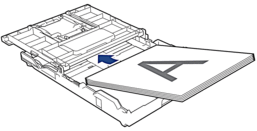
За ориентация Пейзаж 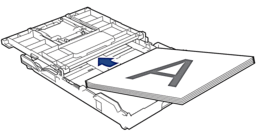
- Щракнете върху меню File (Файл), а след това изберете Print (Печат).
- Щракнете върху изскачащото меню на приложението, а след това изберете Paper Handling (Боравене с хартията).Показват се опциите Paper Handling (Боравене с хартията).
- Щракнете върху изскачащото меню Pages to Print (Страници за печат), а след това изберете опцията Odd Only (Само нечетни).
- Щракнете върху изскачащото меню Page Order (Подредба на страниците), а след това изберете Normal (Нормално).
- Щракнете върху Print (Печат).
- Свързана информация
Беше ли ви полезна тази страница?
Благодарим ви за вашата обратна връзка.



